ActiveCampaign 統合ツールを追加・設定する
7分
この記事内
- ステップ 1 | オートメーションを作成する
- ステップ 2 | トリガーを選択する
- ステップ 3 | オートメーションに追加する内容を選択する
- 待機を追加する
- 条件を追加する
- アクションを選択する
- ステップ 4 | トリガーから ActiveCampaign にデータをマッピングする
- ステップ 4 | オートメーションを有効にする
- よくある質問
Wix Studio エンタープライズサイトを ActiveCampaign アカウントに接続して、常に最新の情報を入手できるようにします。Wix のオートメーションを使用すると、ストア受注やフォーム送信などのデータが Wix でキャプチャされると、すぐに ActiveCampaign に送信することができます。
重要:
- Wix は API バージョン 3 を使用して ActiveCampaign と統合します。ActiveCampaign の API 機能の最新情報については、ActiveCampaign のドキュメンテーションをご覧ください。
- ActiveCampaign を Wix と統合すると、特別な Wix タグが ActiveCampaign アカウントに作成されます。このタグを使用すると、ユーザーのアクションを追跡し、オーディエンスを効果的にセグメント化することができます。その後、このタグに基づいてキャンペーンを作成し、特定のオートメーションをトリガーできます。
ステップ 1 | オートメーションを作成する
サイトに ActiveCampaign アカウントを接続したら、Wix のデータを受け渡すためのオートメーションを作成できます。オートメーションのトリガー(例:ストア受注やフォーム送信など)を選択して、アクションに「ActiveCampaign を更新」を選択します。
オートメーションを作成する方法:
- サイトダッシュボードの「オートメーション」にアクセスします。
- 右上の「+オートメーションを作成」をクリックします。
- オートメーションの作成方法を選択します:
- 一から作成:「新規作成」をクリックして、白紙のオートメーションテンプレートから作成します。
- おすすめオートメーション:カテゴリーまたは検索バーを使用して、編集したいおすすめのオートメーションを見つけます。次に、オートメーション横の「設定する」をクリックします。

- タイトルをクリックして、オートメーションに名前を付けます。
ステップ 2 | トリガーを選択する
オートメーションを開始するトリガーを選択します。これには、訪問者がサイト上で行うこと(例:フォームへの入力)や、あなたやチームメイトが行う行動(例:請求書を作成する)が含まれます。
注意:
表示されるトリガーは、企業のサイトにインストールされているアプリ(例:Wix フォーム、Wix ストア)によって異なります。
トリガーを選択する方法:
- 該当するアプリの下で利用可能なオプションからトリガーを選択します。
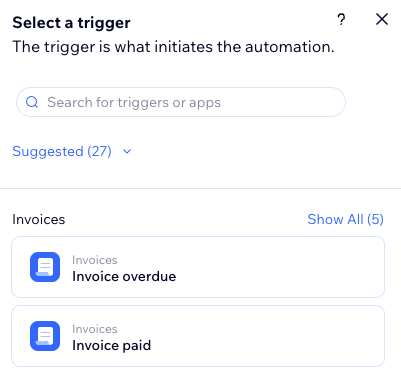
- トリガーを設定します。
注意:選択したトリガーに基づいて、トリガーの設定を完了するために異なる設定が表示されます。 - (オプション)「1名につき1度のトリガー」トグルを有効にして、トリガーの頻度を制限します:
- トリガーデータから対象者を選択:同じ対象者(例:連絡先 ID、記事執筆者連絡先 ID、サイト訪問者 ID など)に対してオートメーションをトリガーできる頻度を決定します。
ヒント:繰り返し発生する可能性のあるトリガーに設定すると便利です。 - 次の周期で1名につき1度のトリガー:同じ対象者に対してオートメーションが再度トリガーされるまでの時間を設定する場合は、このチェックボックスを選択します。
- トリガーデータから対象者を選択:同じ対象者(例:連絡先 ID、記事執筆者連絡先 ID、サイト訪問者 ID など)に対してオートメーションをトリガーできる頻度を決定します。
ステップ 3 | オートメーションに追加する内容を選択する
トリガーを選択したら、利用可能なステップ(アクション、待機、条件)を使用してオートメーションの設定を続けます。これらのステップは、実装しようとしているロジックに応じて、オートメーション順序の任意の場所に追加できます。
待機を追加する
ステップ間にバッファタイムを追加します。たとえば、トリガーに「フォームが提出された時」を選択し、アクションに「メールを送信」を選択して、一定の時間が経過した後にメールを送信するよう設定することができます。
注意:
待機を追加しない場合、アクションはすぐに実行されます。
待機を追加する方法:
- 「+」をクリックしてステップを追加します。
- 「待機」をクリックします。
- 上下の矢印をクリックし(または入力欄に直接数字を入力し)、ドロップダウンをクリックして「分」、「時間」、「日」などを選択します。

条件を追加する
条件を使用すると、フローを継続するための条件を定義することで、複雑なオートメーションフローを作成できます。「THEN」パスでは、条件が満たされる場合にのみオートメーションのフローが続行されます。ELSE パスを設定し、そうでない場合の動作を定義できます。
条件を追加する方法:
- 「+」をクリックしてステップを追加します。
- 「条件」をクリックします。
- 「プロパティを選択」ドロップダウンをクリックし、オートメーションが実行された際に収集する動的フィールドを選択します(例:「予約者の人数」など)。
ヒント:プロパティピッカーとすべての機能に関する詳細は、リンク先をご覧ください。 - 「ロジックを選択」ドロップダウンをクリックし、受信したデータと値を比較する演算子(例:「が次より大きい」)を入力します。
- 「値を入力」ドロップダウンまたはテキストボックスをクリックして、適切な値(例:3)を設定します。
ヒント:「カスタマイズ」をクリックし、数式フィールドを使用して、カスタムのワークフローを作成します。 - (オプション)「+または」または「+および」をクリックして、条件にさらに条件を追加します。
注意:複数の条件を追加する場合は、「+または」/「+および」を選択して条件を追加していくことができます。 - 「適用する」をクリックします。

アクションを選択する
アクションとは、オートメーションが実行する内容です。たとえば、トリガーが「フォームが提出された時」の場合は、その訪問者に自動返信が送信されるようにして、フォローアップを手配することができます。また、チームがフォローアップの電話準備をするように「連絡先にラベルを追加」を選択することもできます。
アクションパネルで、選択したトリガーに関連するアクションが表示され、カスタマイズすることができます。
アクションを選択する方法:
- 「+」をクリックしてステップを追加します。
- 「アクション」をクリックします。
- パネルからアクションを選択します。
注意:利用可能なアクションは、選択したトリガーによって異なります。

- 利用可能なオプションを使用してアクションを設定します。
ステップ 4 | トリガーから ActiveCampaign にデータをマッピングする
オートメーションに遅延、条件、アクションが設定されたら、選択したトリガーのデータを、該当する ActiveCampaign エンティティとフィールドに一致させます。これにより、Wix のデータが ActiveCampaign の適切なフィールドに受け渡せるようになります。
たとえば、トリガーが新しいフォーム送信の場合は、顧客のデータを ActiveCampaign の該当するエンティティフィールドに一致させる必要があります。
トリガーから ActiveCampaign にデータをマッピングする方法:
- 「+」をクリックしてステップを追加します。
- 「アクション」をクリックします。
- 「ActiveCampaign を更新」を選択します。
- 「ActiveCampaign で更新するオブジェクトを選択」ドロップダウンから該当するエンティティを選択します。
- アカウント:会社レベルの情報を格納して、個人の連絡先ではなく、ビジネスとのやり取りを管理・追跡します。
- 連絡先:データベース内の個々のユーザーを表し、エンゲージメント、コミュニケーション、オートメーションを追跡することができます。
- 取引:カスタマイズ可能な Pipeline からリードの進捗状況を追跡して、販売機会を管理します。
- 「フィールドをマッピング」をクリックします。
- 「トリガーからのデータ」下で該当する Wix のデータを選択し、適切な「ActiveCampaign フィールド」が更新されるようにします。
- (オプション)「+フィールドを追加」をクリックし、さらに情報を収集して ActiveCampaign アカウントに送信します。
- 「保存」をクリックします。

ステップ 4 | オートメーションを有効にする
「有効にする」をクリックして、オートメーションを有効にします。たとえば、トリガーにフォーム送信を選択してオートメーションを作成した場合、サイト訪問者がフォームを入力して送信するたびに、その詳細が該当する ActiveCampaign エンティティとフィールドに送信されます。

よくある質問
Wix Studio エンタープライズソリューション ActiveCampaign 統合ツールに関する詳細については、以下の質問をクリックしてください。
ActiveCampaign のオートメーションはオートメーションの利用回数にカウントされますか?
ActiveCampaign エンティティとは?
ActiveCampaign の必須フィールドとは?
ActiveCampaign フィールドのマッピング中に一部のフィールドが表示されないのはなぜですか?
ActiveCampaign にマッピングされた Wix フォームのフィールドを削除するとどうなりますか?
ActiveCampaign にマッピングされた Wix フォームのフィールド名を変更するとどうなりますか?
ActiveCampaign で連絡先が同じメールアドレスを使用して複数のフォームを送信するとどうなりますか?

